Bài viết được tư vấn chuyên môn bởi ông Võ Văn Hiếu – Giám đốc kỹ thuật của Trung tâm sửa chữa điện lạnh – điện tử Limosa.
Adobe Premiere Pro được biết đến là một phần mềm tạo dựng, chỉnh sửa video chất lượng được nhiều người ưa chuộng hiện nay. Ứng dụng này cung cấp nhiều tính năng cần thiết giúp để bạn có thể chỉnh sửa và biên tập video một cách dễ dàng, nhanh chóng. Và đây là hướng dẫn sử dụng Adobe Premiere Pro CC 2018 của Trung tâm sửa chữa điện lạnh – điện tử Limosa.

MỤC LỤC
1. Tìm hiểu tổng quan về Adobe Premiere
Adobe Premiere là một phần mềm có chức năng tạo dựng, chỉnh sửa video do thương hiệu Adobe phát triển và phát hành. Ứng dụng này cung cấp rất nhiều chức năng bao gồm: dựng phim, cắt ghép và xử lý âm thanh… Không chỉ như vậy, phần mềm này còn có hỗ trợ nhiều định dạng video. Đồng thời, phần mềm còn cho phép người dùng có thể chia sẻ trên nhiều nền tảng khác nhau.
Bạn có thể tạo ra được các video với hiệu ứng đẹp mắt thông qua hướng dẫn sử dụng Adobe Premiere Pro CC 2018. Các video có chất lượng cao để phục vụ được nhiều nhu cầu cũng như mục đích khác nhau.

2. Các tính năng mới của Premiere Pro CC 2018
Adobe đã trang bị rất nhiều các tính năng mới với phiên bản Adobe Premiere Pro CC 2018, nhằm phục vụ người dùng tốt hơn. Cụ thể như sau:
- Cho phép người dùng có thể chỉnh sửa audio trong khi đang biên tập video. Tính năng mới này sẽ giúp người dùng có thể tiết kiệm được thời gian khi không cần phải thực hiện các thao tác xuất file audio từ ứng dụng khác rồi mới chèn vào video.
- Color match: Tính năng này, bạn sử dụng với mục đích điều chỉnh màu video giống với một video trước đó đã thực hiện. Chỉ với 1 nút bấm, Premiere Pro sẽ có thể tự động điều chỉnh màu sắc cho video của bạn giống với điều chỉnh mà bạn đã làm với sản phẩm trước đó.
- Shared project: Lại là một tính năng mới hay ho = của Premiere CC 2018. Tính năng này cho phép các bạn chia sẻ dự án của mình với bạn bè, đồng nghiệp để có thể chỉnh sửa tác phẩm cùng lúc.
- 360 Video Editing: Tính năng mới này cung cấp các công cụ để bạn có thể làm việc với môi trường VR.
Ngoài ra, Adobe Premiere Pro CC 2018 còn bổ sung nhiều hiệu ứng mới và cải thiện tương thích với Adobe Audition, cũng như hỗ trợ nhiều định dạng mới. Phiên bản này không cần bạn phải có máy tính quá mạnh thì mới có thể cài đặt Adobe Premiere Pro CC 2018. Tiếp theo đây sẽ là những hướng dẫn sử dụng Adobe Premiere Pro CC 2018, bạn tham khảo qua nhé.
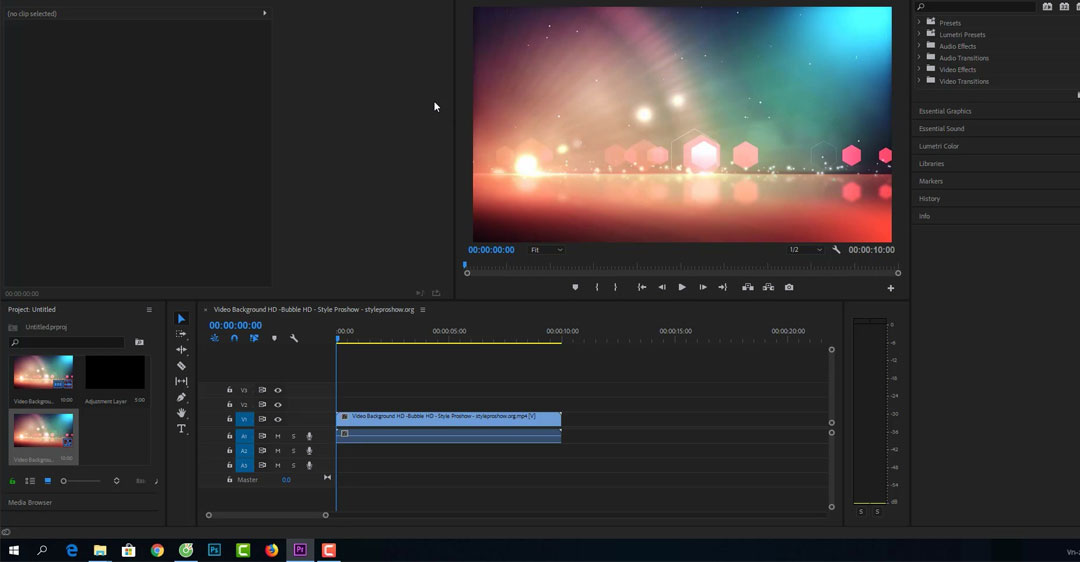
3. Làm quen với giao diện phần mềm
Adobe Premiere Pro CC 2018 có giao diện được đánh giá là thân thiện, và đơn giản với người dùng, nhờ đó mà các bạn có thể dễ dàng làm quen và thao tác.
Source panel (1): Cửa sổ này là nơi để hiển thị file âm thanh, file video gốc mà các bạn đã quay. Tại đây, các bạn có thể thực hiện một số thao tác như: phát, dừng hoặc cắt các đoạn video… để có thể đưa vào sequence làm việc.
Program panel (2): Đây là khu vực để hiển thị video mà các bạn đang dựng hoặc là đã dựng xong. Nơi đây cho phép các bạn có thể xem video với đầy đủ âm thanh, hiệu ứng, hình ảnh mà các bạn đang tiến hành biên tập và chỉnh sửa.
Project and media panel (3): Đây là nơi dùng để lưu trữ và quản lý file mà người dùng đã import vào Premiere bao gồm: file video gốc, các file âm thanh, hiệu ứng… Các bạn có thể tiến hành đổi tên file trong panel này để có thể dễ dàng quản lý mà không làm ảnh hưởng đến video gốc nhé.
Timeline panel (4): Đây là khu vực để bạn thường xuyên làm việc trong quá trình tạo ra sản phẩm. Tại cửa sổ này, các bạn có thể biên tập video, chèn âm thanh, hình ảnh, hiệu ứng…
Nếu như bạn muốn thay đổi vị trí của những panel này sao cho giao diện làm việc tương thích với bản thân mình. Các bạn chỉ vị trí mình muốn. Bước tiếp theo, các bạn click chọn vào Window, chọn tiếp đến Workspaces. Bạn nhấn vào Save as new workspaces để có thể lưu lại giao diện này đã chỉnh sửa.
4. Thao tác chính khi làm việc với premiere
4.1 Tạo Project mới
Để có thể thực hiện các thao tác chỉnh sửa, dựng phim bằng Adobe Premiere, thì trước tiên các bạn cần phải tạo tạo project mới. Đây là nơi để các bạn lưu trữ dự án, từ đó giúp các bạn dễ dàng quản lý, và tìm kiếm cũng như chỉnh sửa các file của mình khi cần thiết.
Để có thể tạo ra một project mới, các bạn có thể làm theo các bước như sau:
Bước 1: Khởi động phần mềm, bạn chọn vào New Project. Lúc này, bạn sẽ thấy một bảng thông tin hiện ra.
Bước 2: Bạn tiến hành điền vào bảng các thông tin của project:
- Name: Bạn điền tên của Project.
- Location: Bạn chọn vị trí của thư mục chứa project này. Các bạn nhấn vào nút Browse để có thể chọn thư mục mà mình muốn lưu giữ project.
Sau khi bạn điền xong 2 ờ mục trên, các bạn nhấn vào OK là hoàn thành.
4.2 Cách import file video trong Adobe Premiere Pro CC 2018
Sau khi bạn đã tạo xong project theo cách ở trên, các bạn cần phải đưa file vào Premiere Pro để bắt đầu các thao tác biên tập cũng như chỉnh sửa video. Để có thể import file, các bạn hãy làm theo các cách thức như sau:
Cách 1: Bạn chọn vào Menu, bấm vào File, và nhấn vào Import. Bạn chọn tiếp vào video mà muốn chỉnh sửa và nhấn OK.
Cách 2: Bạn cũng có thể nhấn chuột phải trong panel Project and media, và chọn vào import. Một cửa sổ sẽ hiện ra và các bạn chỉ cần chọn đúng vào những file mà mình cần, sau đó nhấn vào OK là xong.
Cách 3: Bạn tiến hành kéo những file mà mình muốn chỉnh sửa và tiến hành thả vào panel Project and media.
Không chỉ import từng file riêng lẻ, bạn cũng có thể import được 1 folder chứa các dữ liệu vào panel Project and media. Điều này có thể giúp cho các bạn có thể thao tác được nhanh hơn và dễ quản lý file hơn trong quá trình làm việc với Premiere Pro.
Trên đây là một vài hướng dẫn sử dụng Adobe Premiere Pro CC 2018 của Trung tâm sửa chữa điện lạnh – điện tử Limosa. Hy vọng bài chia sẻ này có thể giúp bạn tạo ra được những video tuyệt vời. Nếu như cần thêm sự hỗ trợ nào khác, xin mời bạn gọi đến số HOTLINE 1900 2276.

 Thời Gian Làm Việc: Thứ 2 - Chủ nhật : 8h - 20h
Thời Gian Làm Việc: Thứ 2 - Chủ nhật : 8h - 20h Hotline: 1900 2276
Hotline: 1900 2276




